Procurar notas no OneNote
Uma das principais vantagens de utilizar o OneNote em vez dos blocos de notas tradicionais é a sua capacidade de procurar rapidamente todas as informações recolhidas e obter notas importantes com base em critérios específicos. Em vez de ter de percorrer várias páginas, pode aceder rapidamente a qualquer conteúdo que tenha anotado. O OneNote também torna mais fácil procurar as suas notas mais recentes e procurar palavras faladas em notas de áudio gravadas.
Procurar texto
Para procurar uma palavra-chave ou frase em todas as suas notas e até mesmo em vários blocos de notas, faça o seguinte:
-
Na caixa de pesquisa na margem direita dos separadores de secção, selecione a seta à direita do ícone de lupa e, na lista que é apresentada, selecione Todos os blocos de notas.
Nota: Se preferir utilizar atalhos de teclado, pode premir Ctrl+E para expandir a pesquisa a todos os blocos de notas.
-
Na caixa de pesquisa, escreva uma palavra-chave ou frase.
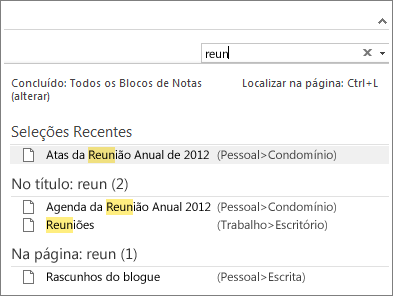
-
À medida que escreve, o OneNote começa a devolver resultados de páginas que correspondem à palavra ou expressão que procurou. Selecione um dos resultados da pesquisa para aceder à nota correspondente.
-
Quando terminar a sua pesquisa, prima Esc.
Notas:
-
Se quiser restringir o âmbito de pesquisa, selecione a seta à direita do ícone de lupa e na lista apresentada, escolha como limitar a sua pesquisa: Localizar nesta Página, Esta Secção, Este Grupo de Secções, Este Bloco de Notas, Todos os Blocos de Notas.
-
Para percorrer um grande número de resultados de pesquisa mais facilmente, ajustar o âmbito de pesquisa e ordenar a sua pesquisa, pode afixar o painel de resultados de pesquisa. Basta premir Alt+O.
Procurar palavras em clips de áudio e vídeo
O OneNote consegue reconhecer palavras faladas em gravações de áudio e vídeo, se a funcionalidade de Pesquisa de Áudio estiver ativada. Esta opção está desativada por predefinição, pois torna a funcionalidade de pesquisa mais lenta.
Para ativar a Pesquisa de Áudio:
-
Selecione Ficheiro > Opções > Áudio e Vídeo.
-
Em Pesquisa de Áudio, selecione a caixa de verificação Ativar a pesquisa de palavras em gravações de áudio e vídeo e clique em OK.










